Samsung Magician не определяет SSD в режиме AHCI
Я только что установил Samsung 840 Pro SSD в свою коробку, НЕ как системный диск, а как обычный HD. У меня есть плата Gigabyte [*] с 6 портами SATA в контроллере Intel и 2 дополнительными в контроллере Gygabyte; Я подключил его к контроллеру Gigabyte, который был установлен в BIOS для работы в режиме IDE, и все работало довольно хорошо. Однако Samsung Magician 4.1 предупредил меня, что накопитель не находится в режиме AHCI, поэтому я вошел в BIOS и изменил контроллер SATA Gygabyte для работы в качестве AHCI... и теперь все по-прежнему работает, но Samsung Magician не может обнаружить SSD.
Программное обеспечение сообщает, что "в системе не было найдено дисков Samsung"; забавно то, что вы можете выбрать SSD в выпадающем списке дисков программного обеспечения, но он будет работать с ним как с обычным диском, не предоставляя никакой дополнительной информации и никаких опций. Это означает, что я не могу ни проверить состояние диска, ни обновить его прошивку.
Кто-нибудь знает, что происходит? (Это все на Windows 7, кстати).
[*] Gygabte GA-P55-USB3, если быть точным.
3 ответа
Отвечая на мой собственный вопрос: в конце концов, я отключил SSD от контроллера Gigabyte и подключил его к Intel, который также настроен на AHCI, и программное обеспечение Samsung волшебным образом нашло его.
У меня такая же проблема на Windows 10 Pro x64 - Samsung Magician 4.9.7 предупредил меня, что диск не находится в режиме AHCI. В журналах событий я обнаружил, что "Не удалось запустить службу MagicianSataModeReader из-за следующей ошибки: Windows не может проверить цифровую подпись для этого файла".
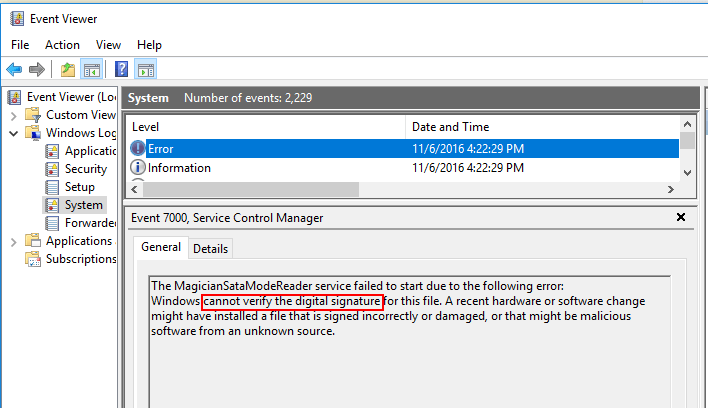
Таким образом, после отключения проверки подписи драйверов (согласно данному руководству) служба MagicianSataModeReader смогла запуститься, и Samsung Magician показывает, что включен режим AHCI.
Но, к сожалению, после очередной перезагрузки Windows - проблема вернулась. Таким образом, Samsung должен подписать свое программное обеспечение, чтобы решить эту проблему.
Я много раз обходит эти проблемы, пробуя различные конфигурации кабелей, коробок и BIOS.
В конце концов, я обнаружил, что http://www.easeus.com/backup-software/tb-free.html решил проблему - просто игнорируйте программное обеспечение Samsung, пока оно не заработает снова.
Я сделал копию за сектором (возможно, в этом не было необходимости, но я хотел убедиться, что это работает).
Для Windows 10 я обнаружил, что в дополнение к этому я должен был убедиться, что мой BIOS был настроен на принудительный режим AHCI - просто сделать его необязательным не работало.
До сих пор это работало на ноутбуках Samsung Chronus и Sony Vaio (у меня и у моей жены).
ps - я не имею абсолютно никакого отношения к этой компании, мне просто надоело ждать версию Magician или Data Migration, которая работала все время, даже с более интеллектуальными блоками от usb к SATA (и вышеуказанное программное обеспечение работает бесплатно, хотя я подозреваю, что платная версия может быть быстрее)